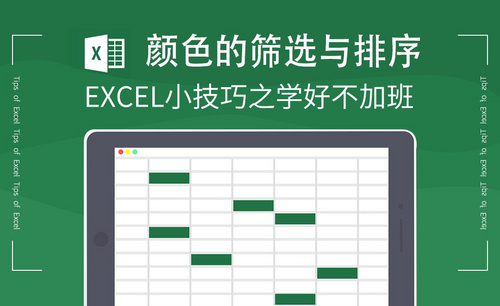WPS表格颜色
WPS相信大家都已经不陌生了,里边包含文字、表格、演示文稿。在文字中设置字体颜色背景颜色大家已经不再陌生了,那么在表格中怎么设置颜色呢?这个问题近期小伙伴们问的最多,那么今天就给各位小伙伴们分享一下具体的操作步骤,就在下方,小伙伴们一起来看一看!

WPS文档表格颜色怎么设置你知道吗?
我们在看到别人的WPS文档中表格颜色做出来的效果五颜六色,十分美观;而自己只有单调的黑色。如果过给表格填充颜色,我相信很多同学都会。但是,如果要在WPS文档中国设置表格的颜色的话,肯定有不少同学会觉得烧脑!
今天,我们这堂课就来解决一下关于【WPS文档表格颜色】的设置方法。以下是我整理的文档,希望能够帮到你们!
步骤如下:
1、我们需要在WPS文档中绘制一个表格,在要修改线条颜色的表格中点击鼠标右键。
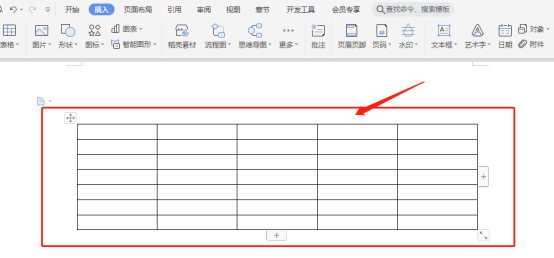
2、接着,用鼠标在表格上点击【鼠标右键】;在弹出的菜单中,我们找到【边框和底纹】。
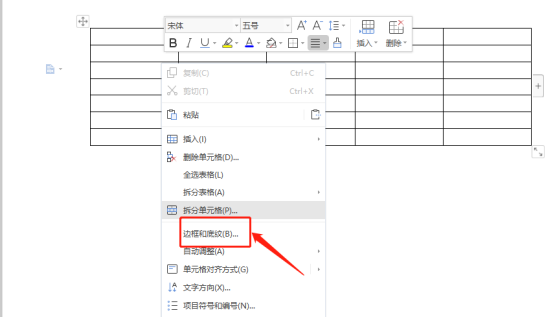
3、此时,会打开【边框和底纹】对话框;我们找到【边框】的选项。在其左侧的【设置】处,找到【颜色】,并更改我们想要颜色和表格线条的范围,通常点击【全部】即可。这里我们选择【红色】;当然,你们可以点击【颜色里面的倒三角】,去选用更多的备选颜色。

4、看下最终效果图!这样,我们表格的线条颜色就更改好了。很简单吧!
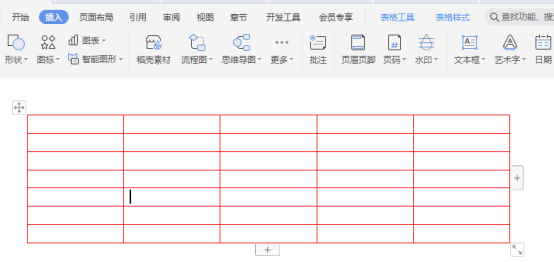
好了,我们的文章课程到这里就结束了,你学会了吗?设置的方法很简单,对小白也很友好!喜欢的同学赶紧动手试试吧!我们下期再见吧!
本篇文章使用以下硬件型号:联想小新Air15;系统版本:win10;软件版本:WPS Office2019。
WPS excel中表格颜色怎么设置?
WPS相信大家都已经不陌生了,里边包含文字、表格、演示文稿。在文字中设置字体颜色背景颜色大家已经不再陌生了,那么在表格中怎么设置颜色呢?这个问题近期小伙伴们问的最多,那么今天就给各位小伙伴们分享一下具体的操作步骤,就在下方,小伙伴们一起来看一看!
1、首先在电脑上将Excel软件打开,接下来在Excel中新建一个空白文档(如图所示)。
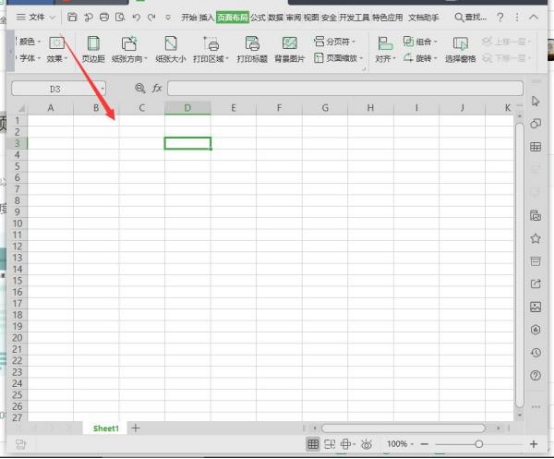
2、接下来在表格中选择需要更改背景颜色的区域(如图所示选中的区域)。
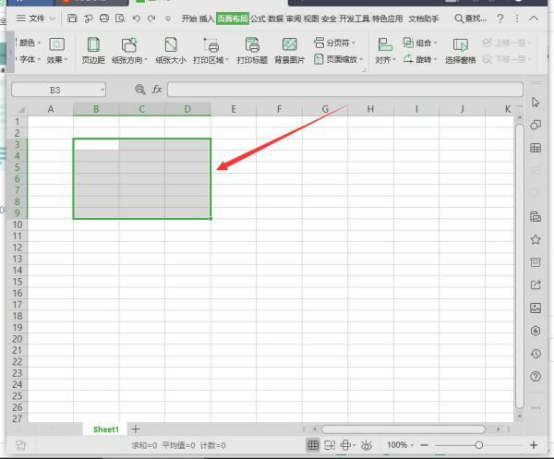
3、接下来在选区中单击鼠标右键,在弹出的列表中选择红色箭头所指处的【设置单元格格式】(如图红色箭头所示)。
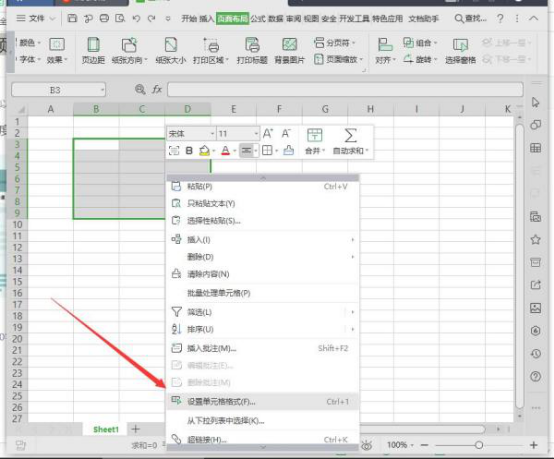
4、接下来在弹出的对话框中选择红色箭头所指处的【图案】,然后选择需要添加的背景颜色,最后点击【确定】即可(如图所示)。
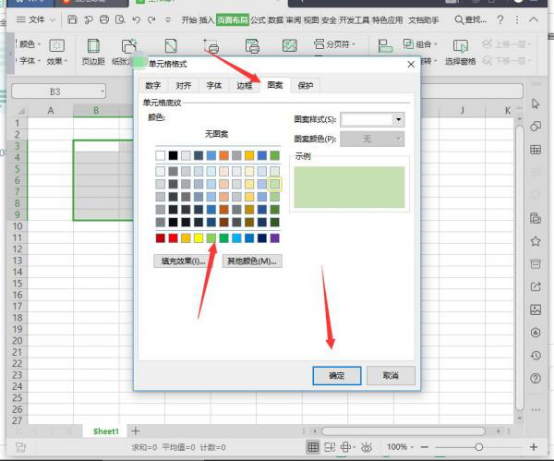
5、最后,就可以看到背景色发生了改变(如图所示)。
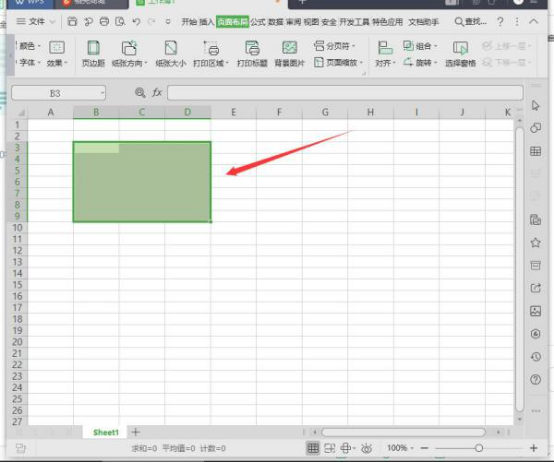
以上的5步就是在WPS excel中怎么设置表格的颜色,方法步骤难度不大,各位小伙伴们按部就班的操作就可以熟练掌握这个功能的使用方法,等在用到的时候就可以随时使用了,最后希望以上的操作步骤可以帮到各位小伙伴们!
本篇文章使用以下硬件型号:联想小新Air15;系统版本:win10;软件版本:WPS Office 2019。